Често морате да избришете један или више редова док уређујете текстуалне датотеке у Вим едитору, и за разлику од било ког другог уређивача текста, омогућава вам да прилично ефикасно уређујете датотеке. Овај водич ће се фокусирати на уређивање и брисање редова из датотека у Вим едитору.
Ако немате Вим едитор, покушајте да га инсталирате помоћу:
$ судо апт инсталл вим
Вим вам омогућава брисање линија на разне начине, на пример, можете избрисати све линије одједном, више линија, па чак и редове према прилагођеном обрасцу / речи. Проверимо све ове методе:
Брисање једног реда у Вим едитору:
Процес брисања само једне линије у Вим-у је једноставан. Да бисте избрисали линију, следите кораке у наставку:
- Прво поставите курсор на линију коју желите да избришете.
- Притисните "изаћиТастер за промену режима.
- Сада укуцајте „: д“, И притисните„Ентер”Да бисте избрисали линију или брзо притисните„дд”.
Уклањам ред број 3 за демонстрацију. Погледајте слике испод:
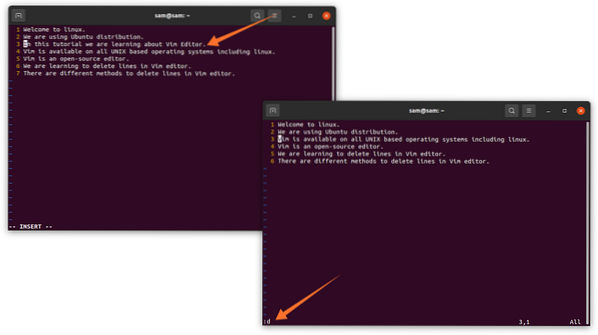
Како избрисати све редове у Вим едитору:
Да бисте одједном избрисали све редове, следите поступак у наставку:
- Прво притисните „изаћиДугме ”за пребацивање режима из уметања у уређивање.
- Сада укуцајте „:% дИ притисните „Ентер”Да бисте уклонили све редове.

Како обрисати низ редова у Вим едитору:
Вим такође омогућава да одаберете опсег линија, а затим их избришете. Синтакса је дата у наставку:
: [Број почетне линије], [Завршни број линије] дНа пример, ако желите да избришете редове са линије број 5 на линију број 7, једноставно следите доленаведени поступак:
- Промените режим помоћу „изаћиТастер ”ако је у режиму уметања.
- Тип ": 5,7д“И притисните„ Ентер “, ред број 5,6 и 7 ће бити уклоњени.
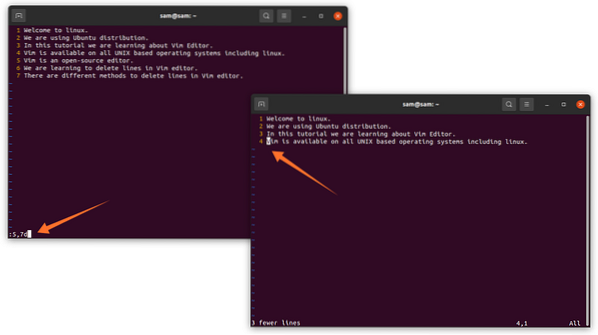
Ако желите да избришете све редове пре тренутне линије, користите „: 1, -1д„. На пример, ако желите да из линије број 5 избришете све линије пре свих линија, користите следећи метод:
- Поставите курсор на ред број 5.
- Притисните "изаћи”Тастер и тип“: 1, -1д, А затим притисните „Ентер”.

Да бисте избрисали све редове иза реда 5, следите доленаведени поступак:
- Померите курсор на ред број 5.
- Притисните "изаћи”Тастер и тип“: + 1, $ д, А затим притисните „Ентер”, Уклониће се редови испод реда 5.
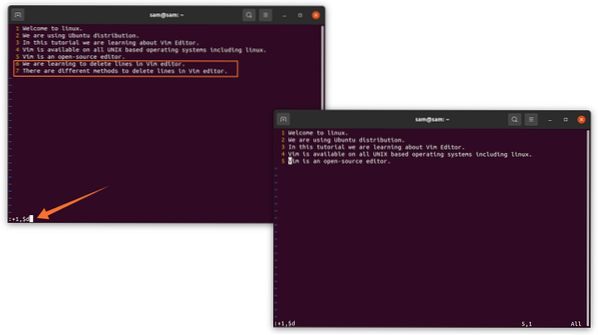
Како избрисати више редова у Вим едитору:
Овом методом научићемо поступак уклањања више узастопних линија. Једноставно следите поступак:
- Доведите курсор до линије одакле желите да започнете брисање.
- Ако желите да уклоните 4 узастопна реда, једноставно откуцајте „4дд”.
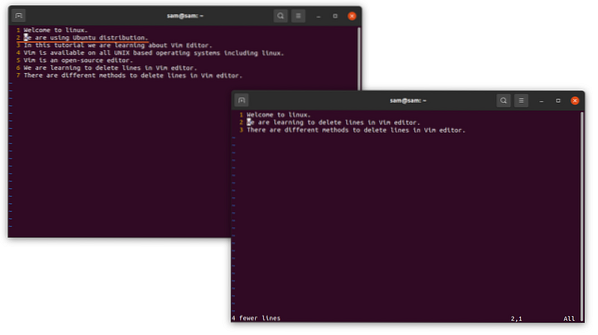
На горњој слици курсор је на линији 2, па су линије 3,4,5 и 6 уклоњене.
Како избрисати линију са прилагођеним узорком у Вим едитору:
Још једна карактеристика Вим едитор-а је да вам омогућава брисање линије са датим условом, синтакса је дата у наставку:
: г /Заменити "
- Притисните "изаћиТастер за промену режима.
- Тип ": г / линук / д, А затим притисните „Ентер”.
Редови који садрже „Линук”Реч ће бити избрисана.
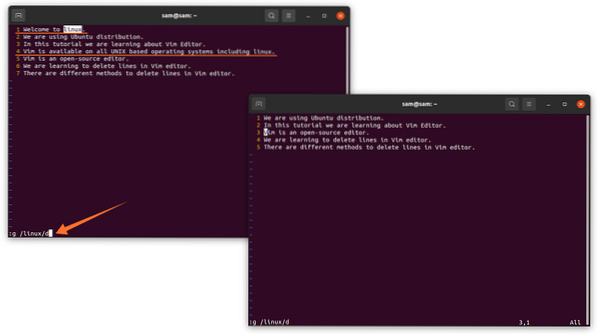
Слично томе, ако желите да избришете све редове, осим редова који садрже „Линук”Реч, па употреби
“: Г! / линук / д ”: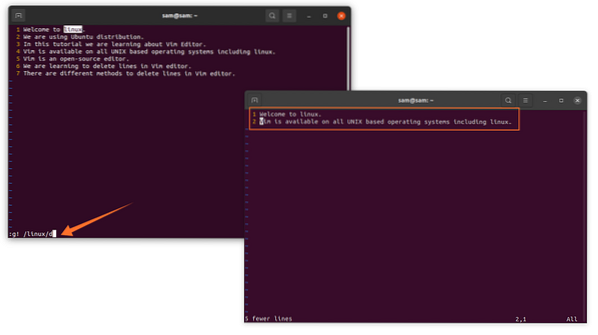
За брисање редова који почињу одређеним словом користите
“: Г / ^ Т / д”;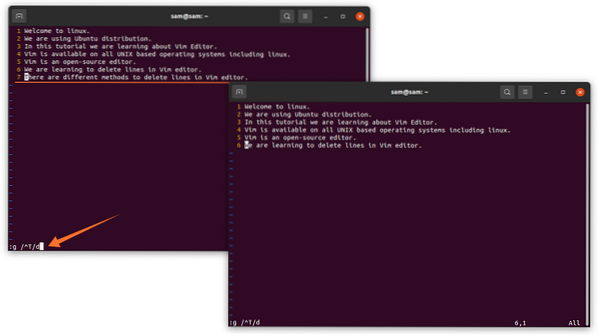
Да бисте уклонили све празне редове у текстуалној датотеци или коду, користите
“: Г / ^ $ / д”: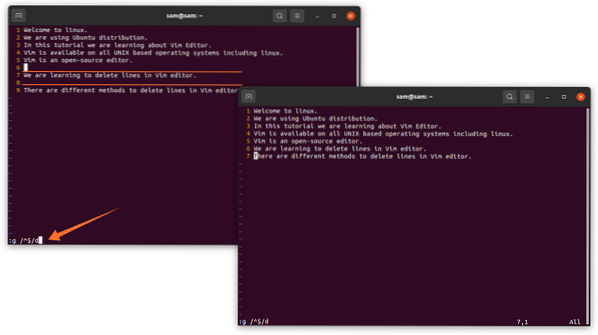
Закључак:
Вим је један од омиљених уредника текста међу корисницима и програмерима Линука. То је бесплатан, добро документован и прилагодљив уређивач текста. У овом водичу смо научили како да уређујемо текст и код у Вим-у. Темељито смо разговарали о различитим методама и приступима за брисање линије, више линија, па чак и редова са наведеном речју. Вим је свестран уређивач који има много више функција за откривање.
 Phenquestions
Phenquestions


